Objetivo
Demonstrar como utilizar o Modelo de Monitoramento OpMon Traffic Analyzer.
Público-alvo
Administradores que necessitam monitorar informações importantes do OpMon Traffic Analyzer utilizando o Modelo de Monitoramento.
Pré-requisitos
- OpMon 7.0 ou superior;
- Possuir o OpMon Traffic Analyzer.
Serviços Disponíveis
- Traffic Probes: Exibe quantas probes estão ativas e inativas no OpMon Traffic Analyzer.
- Traffic IP: Exibe a quantidade de tráfego coletado pelo OpMon Traffic Analyzer de um determinado IP presente no Top IP senders.
- Traffic Unknown Top Ports: Alarma caso encontre no Top Ports uma porta que não esteja cadastrada em ‘Protocolos de Aplicação’.
- Traffic Protocols: Monitora os protocolos escolhidos, permitindo gerar relatórios de capacidade dos dados históricos.
- Traffic Top Protocols: Exibe as estatísticas de utilização dos protocolos listados nos Top Protocols.
- Traffic Detected Ports: Verifica se há o tráfego em um porta específica, através dos protocolos de aplicação.
Aplicando o Modelo de Monitoramento OpMon Traffic Analyzer
Na área de gerenciamento de hosts ou de serviços basta clicar no ícone “+” para adicionar um novo Host, conforme abaixo demonstrado:

Nessa área selecione a categoria de modelos “OpMon Traffic Analyzer”:
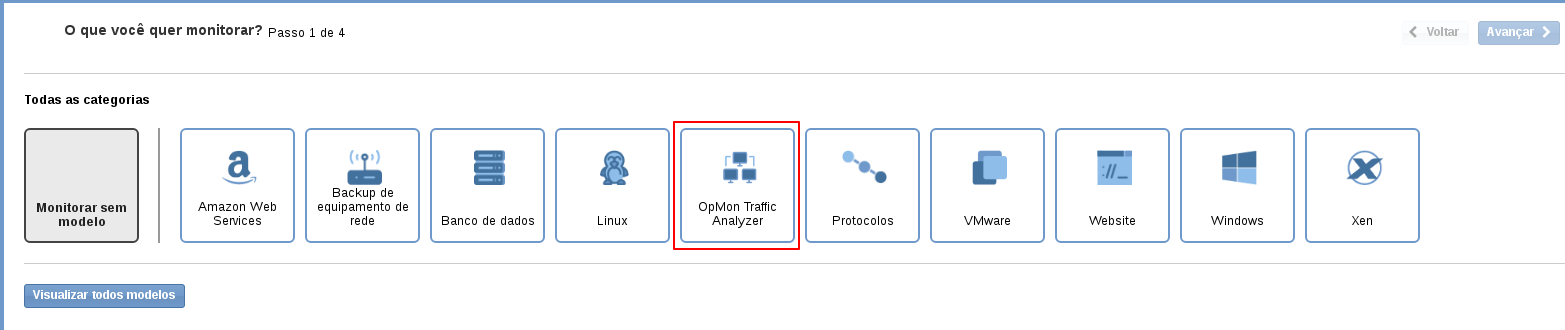
Em seguida, no modelo OpMon Traffic Analyzer, selecione o botão “Usar este modelo”:
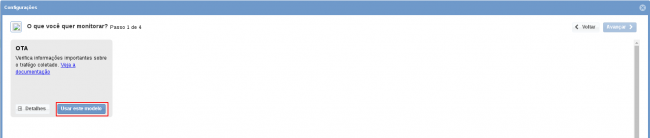
Este modelo pode ser aplicado no próprio host do opmon, ou se desejar, pode adicionar um novo host apenas para esse monitoramento, para isso clique em “Adicionar novo host manualmente”:
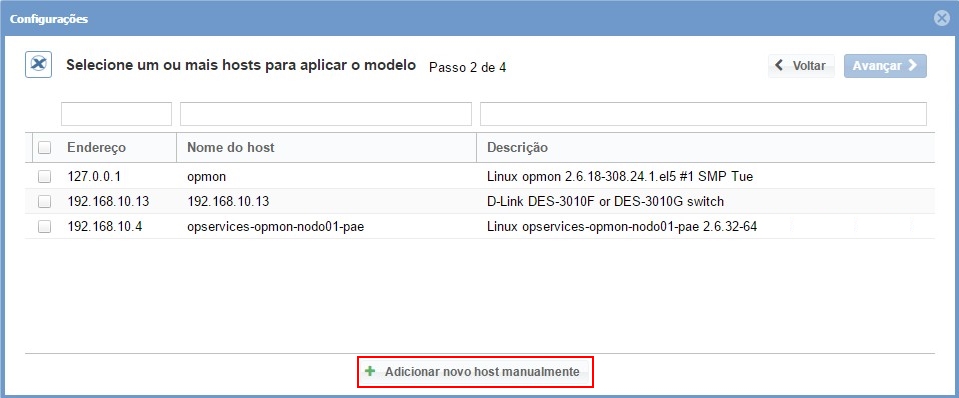
Nessa área insira as informações relativas ao Host, neste caso o OpMon Traffic Analyzer, em questão e em seguida clique em “Criar novo host”:

Nessa área, com o host selecionado clique em “Avançar”:

Em seguida você visualizará uma tela similar a abaixo demonstrada, onde é exibido as informações do IP do OpMon Traffic Analyzer. Basta clicar em “Avançar” para iniciar a definição dos serviços que serão monitorados, os serviços deste modelo já vem com sugestão de preenchimento:
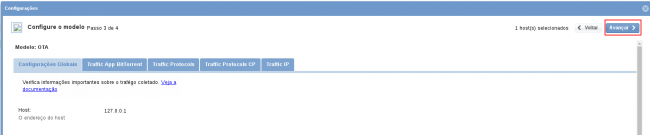
Para fazer as definições dos serviços basta navegar entre eles utilizando os botões “Avançar” e “Voltar”:
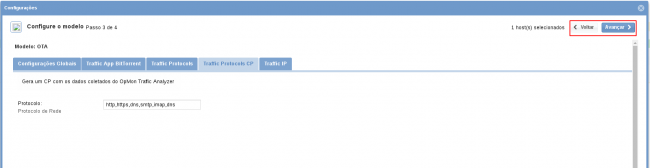
Após concluída a definição dos serviços, basta avançar até a área de revisão dos itens incluídos. Aproveite para observar que é possível expandir a área de revisão de hosts e serviços, basta clicar no ícone “+” conforme demonstrado:

Nessa área observe que é possível fazer alterações caso necessário. Feitas as definições basta clicar em “Finalizar” para concluir o processo de aplicação do modelo.
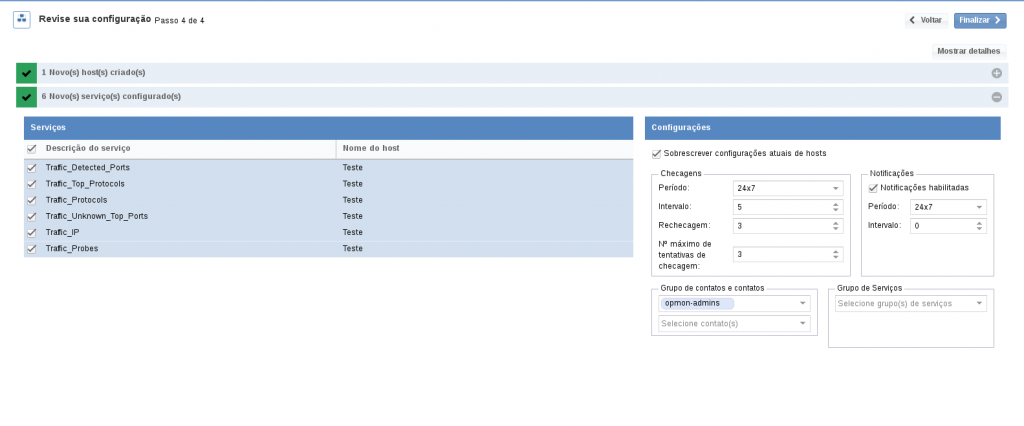
Pronto! os elementos foram incluídos com sucesso ao monitoramento.
